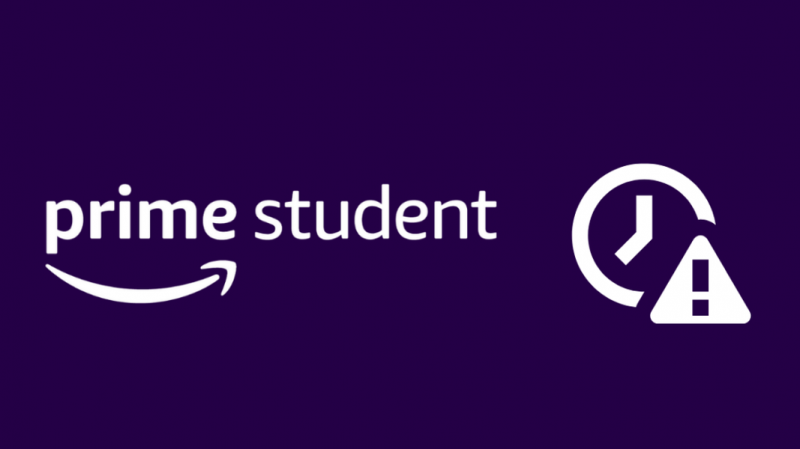Je suis sûr que cela devient frustrant lorsque vous naviguez sur Twitch, et que vous avez finalement rencontré quelqu'un à qui vous voulez vraiment vous abonner, mais cela ne vous permet tout simplement pas de vous abonner.
J'ai suivi quelques streamers jouant au nouveau jeu Halo Infinite, et sachant qu'un de mes amis s'était récemment lancé dans le streaming, j'ai pensé que je serais ce bon ami et que je m'abonnerais à sa chaîne.
Même si j'ai essayé de cliquer sur le bouton S'abonner, l'abonnement ne fonctionnait pas et je ne savais pas quoi faire à ce sujet, alors j'ai décidé de creuser un peu plus et de rechercher le problème.
Même si Prime Gaming (anciennement Twitch Prime) annonce des sous-marins principaux et encourage activement les utilisateurs à s'abonner à leur chaîne préférée, ce n'est pas aussi simple qu'il y paraît.
Assurez-vous que vous êtes actif et que vous disposez du bon abonnement à un compte Amazon Prime ou Prime Gaming et, si nécessaire, essayez de redémarrer votre appareil de navigation et votre routeur, car un problème de réseau pourrait être à l'origine du problème.
J'ai également trouvé quelques autres correctifs pour cela, alors lisez la suite pour en savoir plus.
Confirmez que votre compte n'est pas un invité familial Amazon
Il existe de nombreuses façons d'accéder à un compte de membre principal. Parfois, un membre du ménage peut avoir un abonnement Prime et tous les membres de la famille peuvent être liés à ce compte.
Dans ce cas, tous les avantages du titulaire principal ne sont pas transmis aux autres membres de la famille.
Assurez-vous d'avoir votre propre compte Amazon ou Twitch Prime, car un invité Amazon Household n'aura pas accès à Twitch.
Confirmez que votre adhésion Prime Student n'a pas expiré
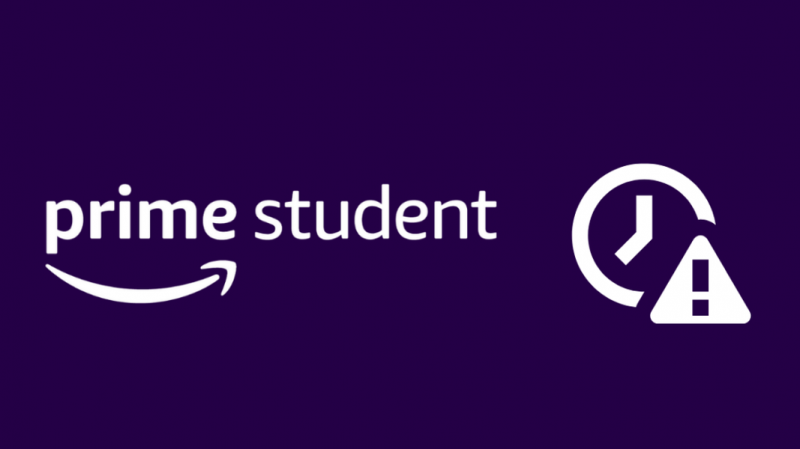
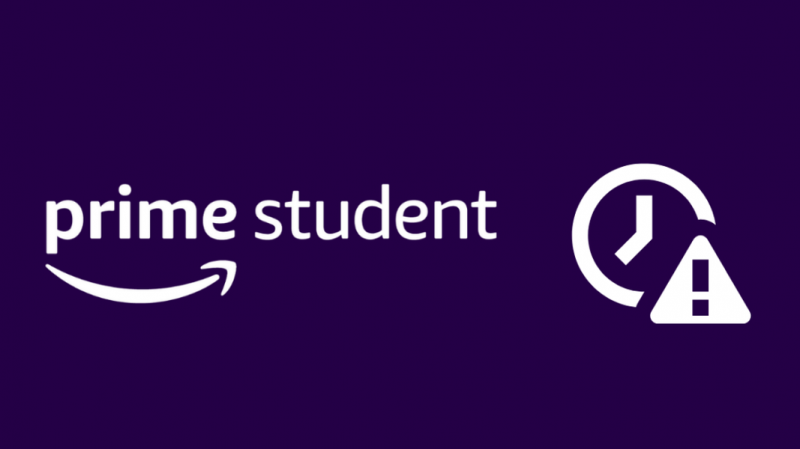
Si vous utilisez un abonnement Prime Student, vous pouvez vérifier certaines choses pour vous assurer que votre compte n'a pas expiré.
Étant donné que les adhésions étudiantes nécessitent une preuve que vous êtes étudiant dans une école / université, les adhésions expirent généralement à la fin de votre dernière année. Cela signifie que vous n'aurez pas d'autre choix que de passer au plan standard.
Assurez-vous d'avoir vérifié votre identifiant de messagerie .edu car Amazon enverra un e-mail de vérification pour confirmer votre éligibilité en tant qu'étudiant.
Ce n'est que si votre identifiant de messagerie .edu n'apparaît pas dans la base de données d'Amazon.
Assurez-vous également que l'adhésion étudiante ne s'est pas écoulée depuis 4 ans, car il s'agit de la période maximale autorisée pour les rabais étudiants.
Veuillez noter que les abonnements Prime Student offrent un seul abonnement gratuit à une chaîne de 30 jours.
Confirmez votre statut de paiement
Vous avez mis en place une fonction de prélèvement automatique, elle a fonctionné tout ce temps, et du coup vous ne pouvez plus accéder à votre compte car votre abonnement n'est pas renouvelé.
Tout d'abord, assurez-vous que le compte bancaire que vous avez lié pour le prélèvement automatique est suffisamment approvisionné.
C'est facile à oublier, surtout si vous utilisez plusieurs comptes pour diverses transactions.
Si vous avez lié votre carte de crédit pour les paiements, assurez-vous que votre banque n'a pas bloqué votre carte ou votre transaction.
Cela peut se produire pour les paiements récurrents, car les systèmes bancaires peuvent signaler la transaction.
Parfois, il peut y avoir des problèmes de réseau entre les banques, ce qui peut entraîner l'échec ou le refus des transactions.
Attendez un moment et réessayez, ou vous pouvez essayer d'effectuer le paiement à partir d'un autre compte.
Une fois le paiement effectué, confirmez que votre compte est désormais un abonnement payant.
Redémarrez votre routeur
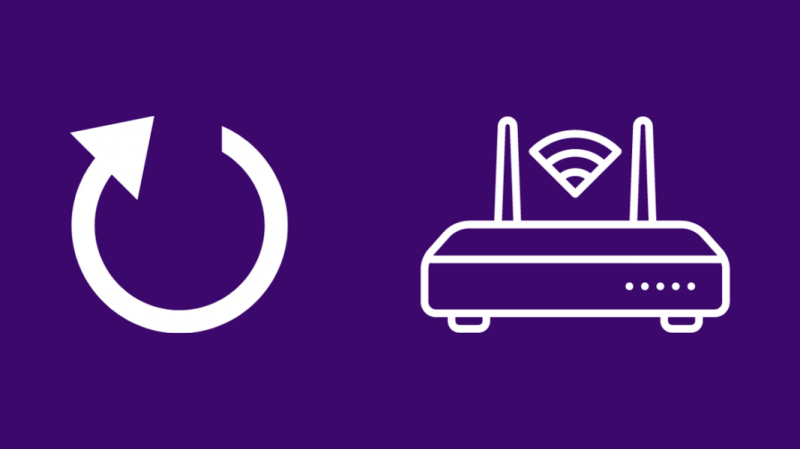
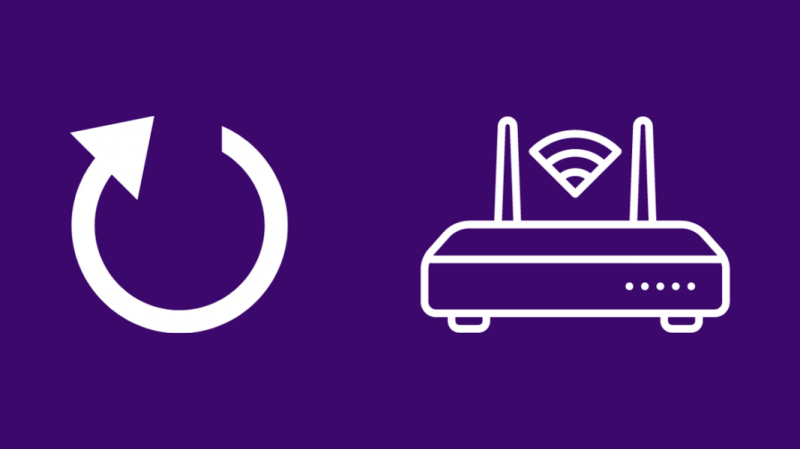
Le problème pourrait en fait être dans votre propre maison.
La plupart d'entre nous laissent nos routeurs allumés tout le temps. Nous utilisons le Wi-Fi dans toute la maison, et de nos jours, la plupart d'entre nous ont des appareils intelligents qui dépendent de connexions réseau constantes.
Mais parfois, avoir le routeur allumé en permanence peut causer des problèmes. C'est comme utiliser un filtre à eau.
Plus il est utilisé en continu longtemps, plus les sédiments et la saleté se forment, ce qui rend plus difficile la filtration de l'eau.
Ainsi, de la même manière, notre routeur se bouche également avec le temps, et le moyen le plus simple de le nettoyer consiste simplement à redémarrer l'appareil.
Cela aidera à résoudre tous les problèmes de connexion ou de connexion auxquels vous pourriez avoir été confronté lors de l'utilisation de votre compte Amazon ou Prime Gaming.
Redémarrez votre appareil de navigation
Tout comme votre routeur, beaucoup de données temporaires (cache et cookies) peuvent être enregistrés et stockés sur l'appareil que vous utilisez pour Prime Gaming.
Cela signifie que parfois le cache qui est déjà sur votre système peut être en conflit avec le cache qui vous est transmis par Twitch.
Dans ces cas, éteignez simplement votre système (téléphone ou PC), débranchez le secteur (PC), puis maintenez le bouton d'alimentation enfoncé pendant environ 30 secondes (PC).
Cela permettra à votre système de drainer toute puissance résiduelle et également de supprimer tout cache ou cookie qui aurait pu être laissé sur le stockage.
Maintenant, redémarrez simplement le système après 10 minutes, et tout devrait fonctionner comme il se doit maintenant.
Reconnectez-vous à Twitch
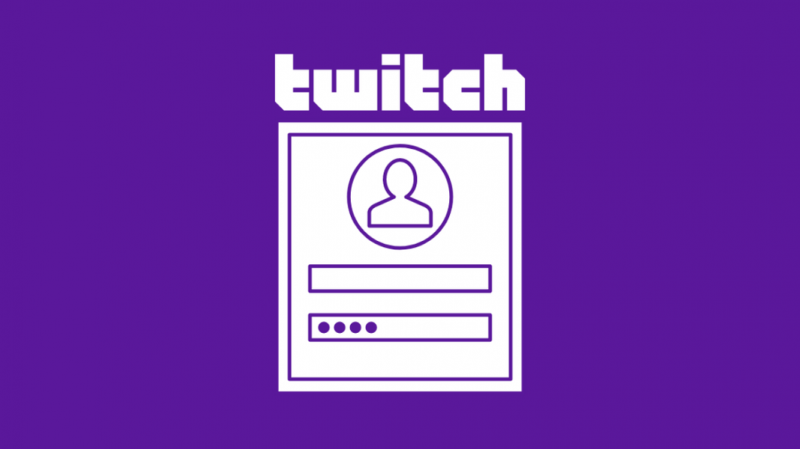
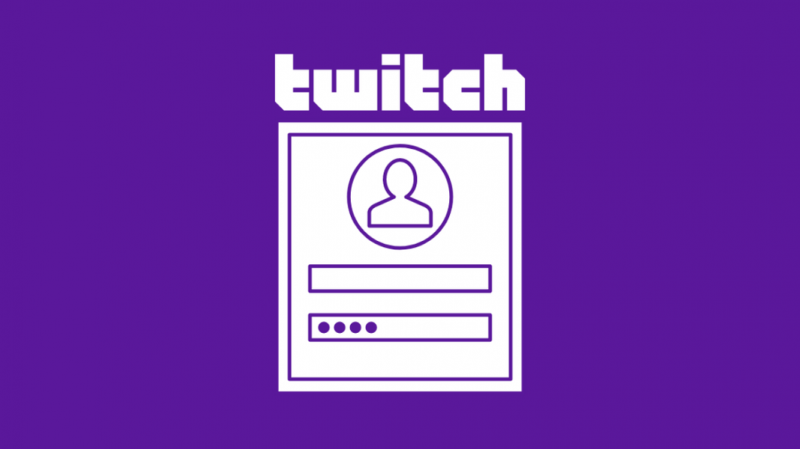
Se déconnecter et se reconnecter à votre compte est également un bon moyen de résoudre le problème.
Parfois, il peut y avoir eu des modifications sur le serveur et des mises à jour pour le site Web qui n'ont peut-être pas été reflétées sur votre compte.
Cela peut entraîner des erreurs car votre compte ne reflète pas les modifications apportées au site Web ou au serveur.
Une fois que vous vous déconnectez et que vous vous reconnectez, ces modifications doivent être apportées immédiatement.
Si cela se reproduit à l'avenir, n'oubliez pas de vous reconnecter à votre compte.
Videz votre cache et vos cookies
Vous pouvez supprimer le cache et les cookies de votre routeur ou de votre PC en suivant les étapes précédentes, mais que se passe-t-il si vous devez effacer manuellement les données temporaires.
Cela est parfois nécessaire car toutes les données temporaires ne sont pas supprimées lors d'un redémarrage. Certaines données resteront dans le stockage temporaire jusqu'à ce qu'elles soient écrasées par d'autres données.
Mais cela prend généralement un temps très variable.
Pour effacer manuellement toutes les données temporaires supplémentaires.
- Appuyez sur la touche Windows + R sur n'importe quel écran de votre PC.
- Le type est %temp% sans les guillemets.
- Sélectionnez tous les fichiers de ce dossier avec 'Ctrl + A' et appuyez sur 'Maj + Suppr'.
Certains fichiers ne peuvent pas être supprimés car ce sont des fichiers de cache système. Ceux-ci peuvent être ignorés.
Pour votre navigateur , vous pouvez simplement,
- Ouvrez « Paramètres » ou « Options » sur votre navigateur.
- Sélectionnez « Confidentialité » et recherchez « Données de navigation ».
- Assurez-vous de sélectionner les cookies et le cache dans les éléments que vous souhaitez supprimer.
- Sélectionnez la période à partir de laquelle vous souhaitez le supprimer.
- Cliquez maintenant sur 'Supprimer'.
Tous les cookies et le cache stockés sur votre navigateur seront effacés.
Comment accéder à Twitch Prime Sub via Prime Gaming
Si vous êtes un utilisateur Amazon Prime et que vous avez également un compte Twitch, vous devrez peut-être lier les deux comptes pour bénéficier des avantages appropriés de votre abonnement Prime Gaming.
Rendez-vous sur Amazon et connectez-vous à votre compte principal.
Recherchez maintenant l'option 'Lier le compte Twitch', qui se trouvera sur votre gauche.
Connectez-vous avec votre compte Twitch, et il devrait vous rediriger vers le site Web de Twitch, mais vous pourrez désormais utiliser vos avantages Prime Gaming sur votre compte.
Vous pouvez désormais vous abonner gratuitement à vos streamers et créateurs de contenu préférés ou utiliser l'abonnement payant pour les soutenir.
Contactez le support


Dans le cas peu probable où aucun des correctifs ne fonctionnerait pour vous, la seule option que vous pourriez avoir est de contacter Service client Twitch et demandez-leur de résoudre votre problème.
Vous pouvez également leur envoyer votre requête directement sur leur compte Twitter @TwitchSupport.
Vous devrez peut-être également contacter Service client Amazon si cela s'avère être un problème avec votre abonnement Prime.
Mais assurez-vous d'avoir soigneusement parcouru tous les correctifs avant de compter sur le support client.
Réflexions finales sur Twitch Prime Sub non disponible
Dans le cas peu probable où vous ne pourriez pas vous abonner à vos créateurs préférés sur Twitch, assurez-vous de suivre à nouveau toutes les étapes au cas où vous auriez manqué quelque chose.
Et si votre abonnement étudiant a expiré avant la date d'échéance prévue, assurez-vous de contacter Amazon pour rectifier toute anomalie dans vos coordonnées.
N'oubliez pas non plus que vous n'obtenez qu'un seul abonnement gratuit par mois, qui ne se renouvellera pas automatiquement chaque mois pour prendre en charge différents créateurs chaque mois. Des abonnements supplémentaires par mois seront facturés.
Vous pouvez également apprécier la lecture :
- De quelle vitesse de téléchargement ai-je besoin pour diffuser sur Twitch ?
- Internet Lag Spikes : comment les contourner
- Ne pas obtenir la pleine vitesse Internet via le routeur : comment réparer
- 300 Mbps est-il bon pour les jeux ?
Questions fréquemment posées
Vous ne pouvez pas vous abonner avec Twitch Prime sur mobile ?
Si vous ne parvenez pas à vous abonner à Twitch sur votre mobile, ouvrez un navigateur et entrez « twitch.tv/subscribe/username », en remplaçant le nom d'utilisateur par la chaîne à laquelle vous souhaitez vous abonner.
Est-ce que Prime Gaming est livré avec Prime ?
Prime Gaming est inclus avec un abonnement Amazon Prime. Cela vous donne également droit à des jeux PC gratuits chaque mois.
Amazon Prime et Twitch Prime sont-ils identiques ?
Twitch Prime est désormais Prime Gaming, et Prime Gaming, comme Prime Video, est un service inclus sous l'égide d'Amazon Prime.
Quand Twitch Prime est-il devenu Prime Gaming ?
Twitch Prime a été rebaptisé Prime Gaming le 10 août 2020.